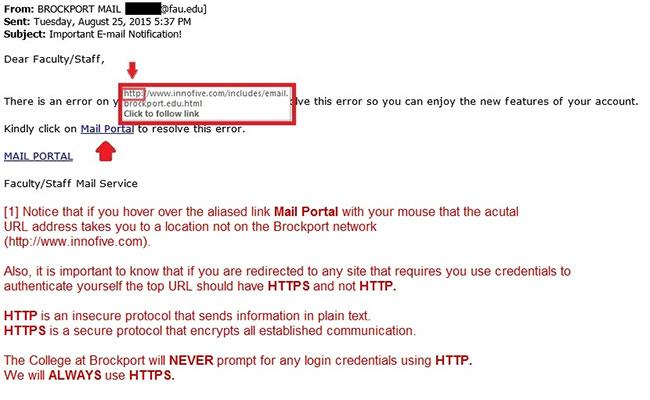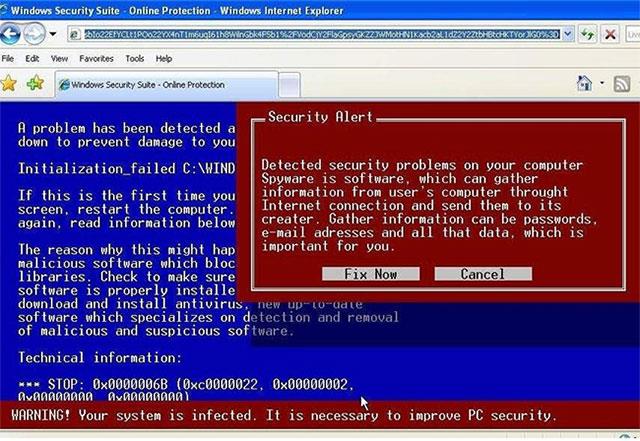Scareware е злонамерена компютърна програма, предназначена да подмами потребителите да мислят, че е легитимно приложение и ви моли да харчите пари за нещо, което не прави нищо. Най-често срещаната маскировка на Scareware е антивирусният софтуер. Ще бъдете уведомени, че вашият компютър е заразен с вирус.
1. Какво е Scareware?
Scareware е злонамерена компютърна програма, предназначена да подмами потребителите да мислят, че е легитимно приложение и ви моли да харчите пари за нещо, което не прави нищо.
Най-често срещаната маскировка на Scareware е антивирусният софтуер. Ще бъдете уведомени, че вашият компютър е заразен с вирус. Хакерите ще ви предложат да изтеглите антивирусни програми , за да премахнете вируси от вашия компютър. Когато се опитате да премахнете вируси чрез този софтуер, той ще ви помоли да закупите пълната версия, преди да може да почисти системата вместо вас.
Повечето безплатни и законни антивирусни програми няма да изискват от вас да закупите пълната версия, за да премахнете вируси. Ако даден софтуер изисква надграждане, тогава можете да мислите за него като за приложение Scareware.

2. Как работи Scareware?
Хакерите създават Scareware с цел да ви накарат да щракнете върху изскачащия прозорец, за да инсталирате тяхната програма. След като тези измамници имат достъп до вашето устройство, те ще ви уведомят, че компютърът ви е заразен с вирус и ще ви помолят да закупите пълната версия на антивирусната програма, преди да стане достъпна. могат да почистят системата ви вместо вас.
Когато закупите този софтуер и резултатите са:
- Изглежда, че вашето устройство е защитено по грешен начин: въпреки че сте закупили софтуер за защита на вашето устройство, той не изглежда така и вашето устройство може дори да е изложено на риск.
- Информация за кредитна карта: когато въведете информация за кредитна карта, за да закупите програмата, тогава информацията за вашата кредитна карта също е в „опасно“ състояние.
Някои примери за Scareware
Едно от първите неща, които хората трябва да направят, за да се защитят от Scareware и други киберзаплахи, е да се научат как да разпознават тези заплахи, когато ги видят. Знаейки как изглеждат атаките на Scareware, може да помогне на хората да стоят настрана и да предприемат подходящи мерки за минимизиране на рисковете.
За да помогнете за подобряване на информираността на хората, ето няколко примера за Scareware, от които да се поучите:
Email Scareware
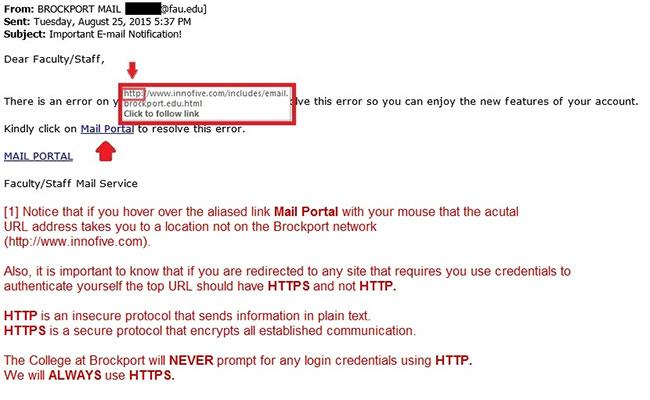
Email Scareware
Това е тактика за атака на социално инженерство , при която нападателят изпраща спешен имейл с искане за незабавно действие от получателя. В много случаи имейлът ще използва фалшив адрес на подател или имейл домейн, за да изглежда така, сякаш идва от легитимен източник.
Имейлите на Scareware може да помолят получателите да кликнат върху връзка за изтегляне, за да получат антивирусен софтуер, който да помогне за премахването на конкретна заплаха, или да споделят информация за достъп, за да получат технологична поддръжка за отстраняване на проблема. опитайте.
Scareware изскачащи прозорци на уебсайтове
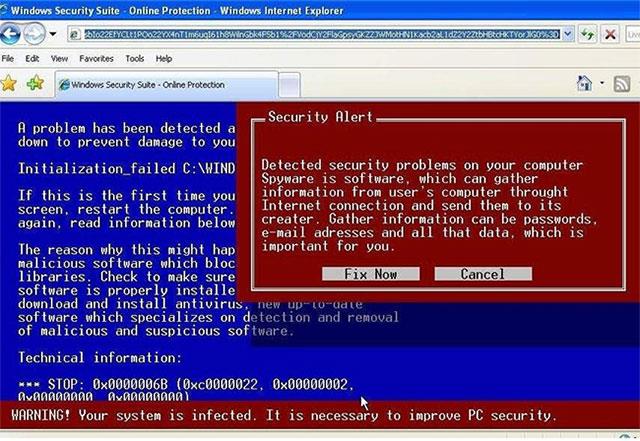
Scareware изскачащи прозорци на уебсайтове
Това е една от най-разпространените форми на Scareware, която често може да се намери на уебсайтове, силно популяризирани в социалните мрежи като Facebook. В този случай се появява рекламен прозорец, който изглежда като предупреждение от антивирусна програма, опитваща се да подмами потребителя да мисли, че има зловреден софтуер на неговия компютър или смартфон.
Целта на това е потребителите да кликнат върху връзката в рекламата и да изтеглят „решение“, което решава проблема. Проблемът е, че тази връзка е троянски кон , тя е заредена със злонамерена програма, която потенциално причинява щети. Много от тези изскачащи прозорци са много постоянни и няма лесен начин да ги затворите, освен да натиснете CTRL+ ALT+ DELи да убиете процеса в диспечера на задачите (и дори това не е достатъчно).
Обаждане за техническа поддръжка на Scareware
Наричането на това Scareware може да е малко преувеличено, тъй като зловреден софтуер не е включен в тази стратегия за атака. Но разчита на изплашване на целта и разкриване на информация или позволяване на достъп на атакуващия до чувствителни системи, така че е важно да сте наясно с атаки като тази.
В този случай нападателят се обажда на целта и се представя за служител на техническата поддръжка (или на правоприлагащите органи), като твърди, че подозрителна дейност е проследена до компютъра на жертвата. Оттам нападателят се опитва да убеди целта да им даде достъп до компютъра или отдалечения потребителски акаунт. След като целта бъде измамена, нападателят използва новия достъп, за да извърши по-нататъшно лошо поведение.
3. Какво да направите, ако се появи изскачащ прозорец на Scareware?

За да защитите компютъра си от Scareware, можете да приложите някои от решенията по-долу:
- Никога не щраквайте върху изскачащи прозорци: Вместо да щракнете върху Отказ или щракнете върху X , за да затворите изскачащия прозорец, щракнете с десния бутон върху иконата на прозореца в лентата на задачите, след което изберете Затвори , за да затворите отново изскачащия прозорец, без да щраквате някъде върху този изскачащ прозорец.
- Инсталирайте програми за блокиране на изскачащи прозорци: Когато се случи кибератака, вашата система винаги е жертва. Следователно най-добрият начин е да инсталирате програми за блокиране на изскачащи прозорци, които да блокират изскачащи прозорци, които хакерите използват за измама.
- Бъдете внимателни с "безплатния" антивирусен софтуер: В интернет има десетки безплатни антивирусни програми, но сред тях има и зловреден софтуер и програми, за които потребителите не знаят. знаят. Ако случайно щракнете, за да изтеглите и инсталирате злонамерена програма, тогава не можете да предвидите какво ще се случи. Затова най-добрият начин е да изтеглите и закупите антивирусен софтуер от доверени разработчици на софтуер.
- Освен това повечето безплатни и легални антивирусни програми няма да изискват да закупите пълната версия, за да премахнете вирусите. Ако даден софтуер изисква надграждане, тогава можете да мислите, че това е приложение Scareware и да стоите далеч от този софтуер.
Вижте още няколко статии по-долу:
- Тролирайте приятели, като създавате „фалшиви“ вируси в Notepad
Желая ви моменти на забавление!